
Због могућности брзог пребацивања између рачуна у Виндовс-у, неколико људи може користити рачунар, сваки у сопственом окружењу, конфигурисан за себе. У исто време, личне датотеке и подешавања за сваки налог чувају се у засебним мапама.
Многи су заинтересовани да се, на пример, одјаве из Мицрософтовог налога у оперативном систему Виндовс 10, како би наставили да раде са познатог локалног налога. Не постоје тастери за завршетак сесије на познатом месту, а изгледа ново.
Садржај- Први начин
- Други начин
- Трећи начин
- Четврти начин
Први начин
Проблем се решава у неколико једноставних корака, али мало је вероватно да почетници могу знати за њих.
1. Позовите Старт и кликните на аватар вашег налога у левом делу менија.
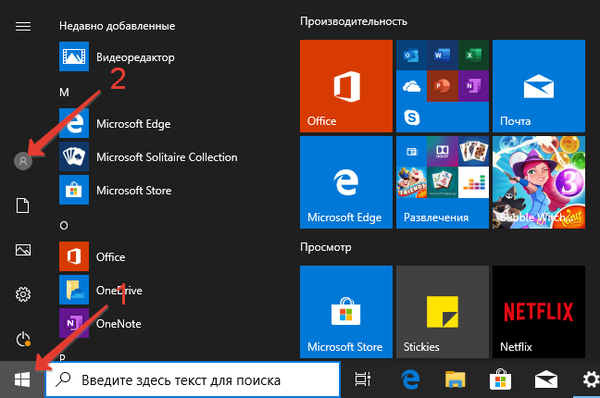
2. Кликните Екит. Готово.
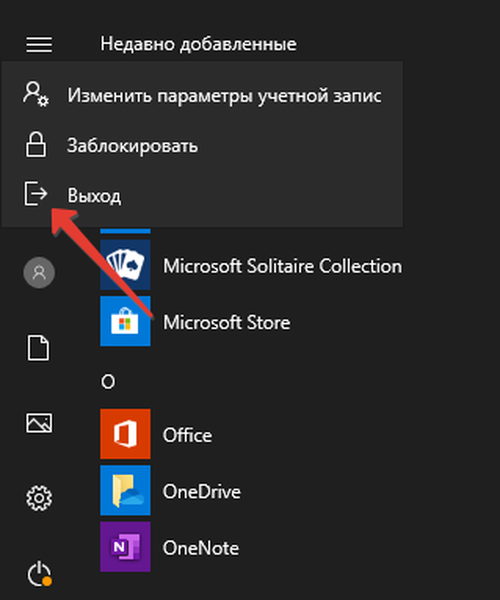
Други начин
У Старт-у кликните на ставку "Схутдовн ...", а на падајућој листи - "Екит".
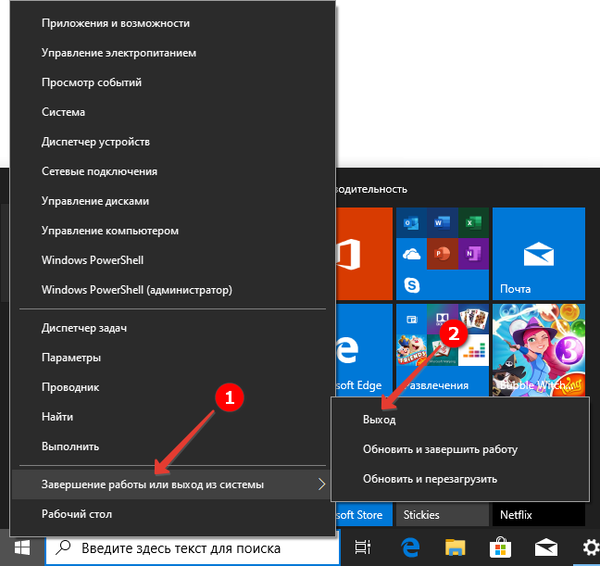
Како избрисати локални Виндовс Виндовс налог
Трећи начин
1. Држите тастере Цтрл, Алт и Дел истовремено.
2. На екрану који се појави кликните на дугме Одјава..
Четврти начин
1. Позовите Старт и кликните на ваш аватар.
2. Изаберите „Промени подешавања налога“.
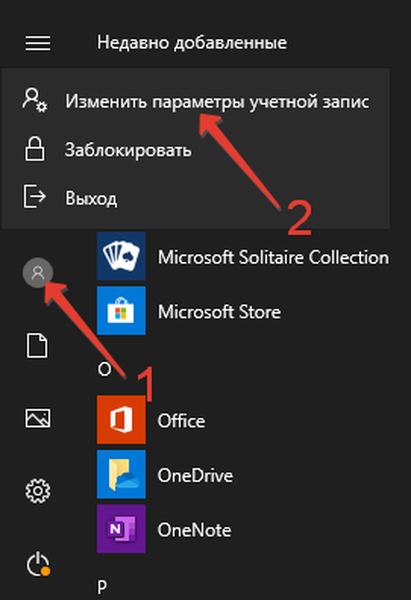
3. На картици "Ваши подаци" изаберите "Пријави се уместо ...".
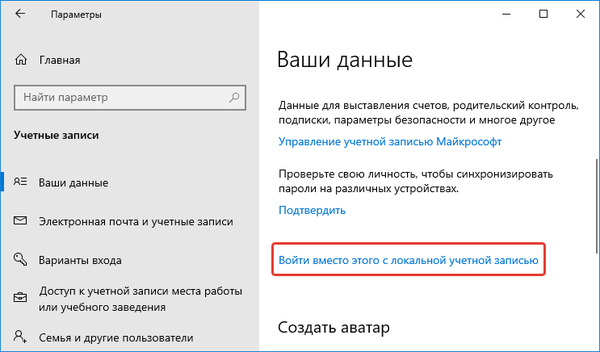
4. Потврдите транзицију кликом на "Даље".
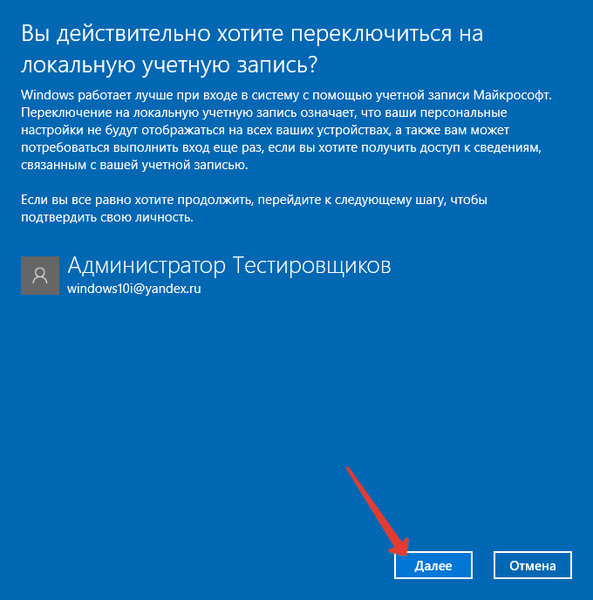
5. Унесите лозинку за свој Мицрософт налог да бисте сачували податке и идите на локални налог.
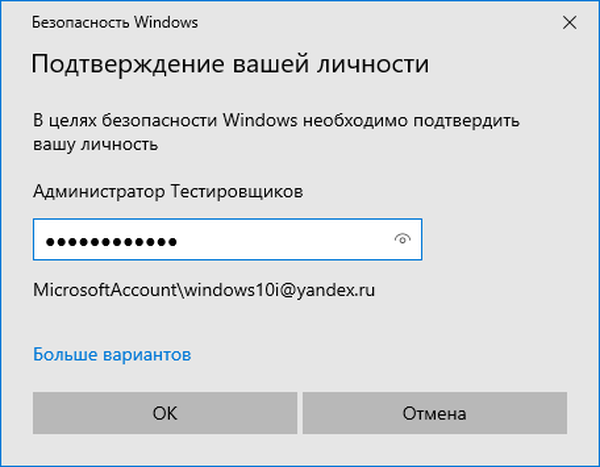
6. Изаберите један од креираних профила или направите нови: по потреби унесите његово име, лозинку за заштиту приступа и наговештај.
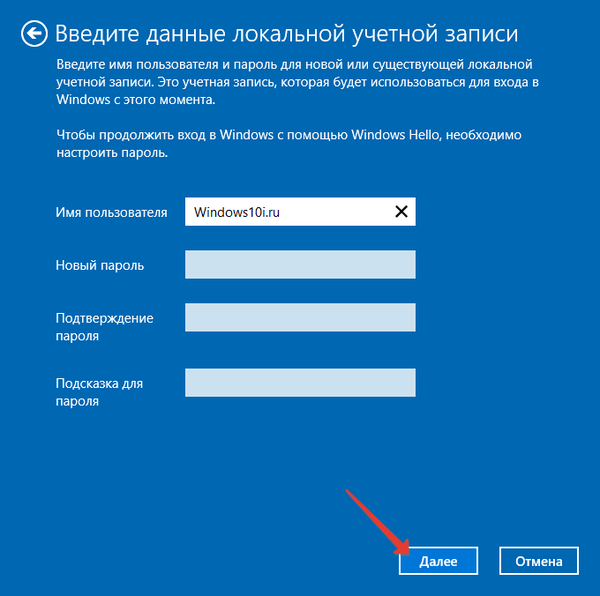
7. Да бисте довршили синхронизацију података између рачунара и Мицрософт сервера, изаберите „Одјава ...“.
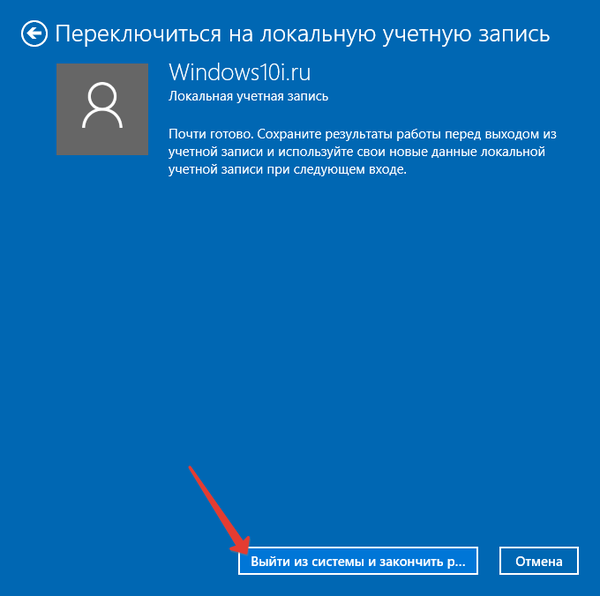
8. Пријавите се на нови или постојећи профил.
Мицрософт налог је смештен на серверима корпорације, а за приступ информацијама које се налазе у њему, поново се морате пријавити.











